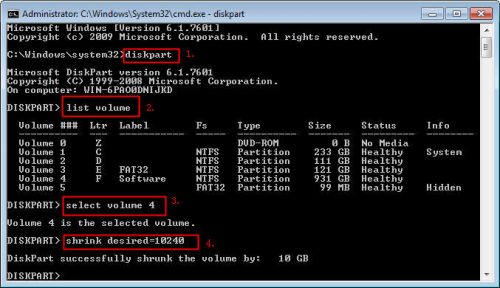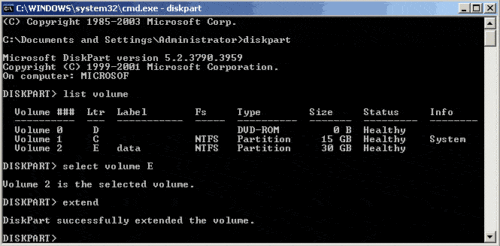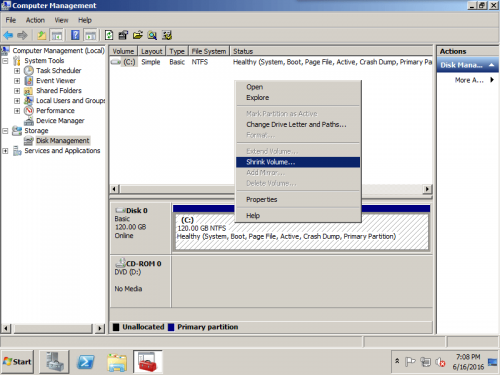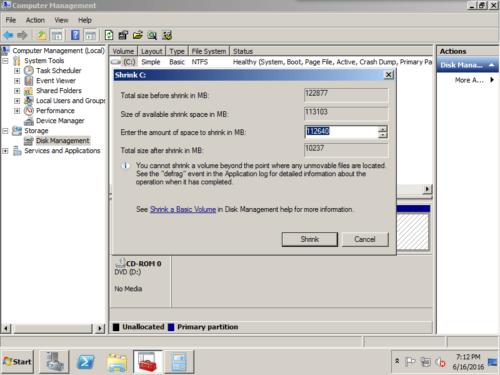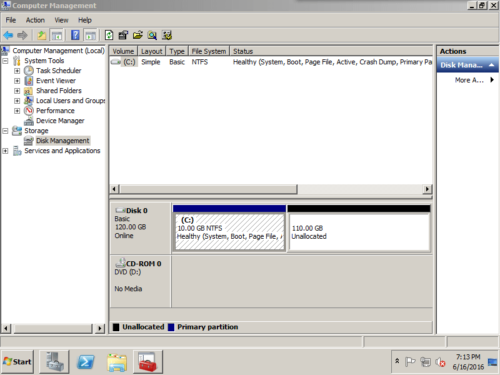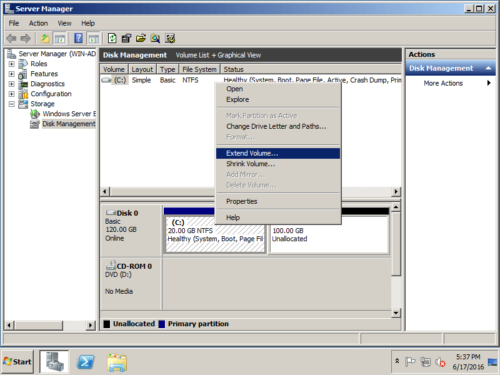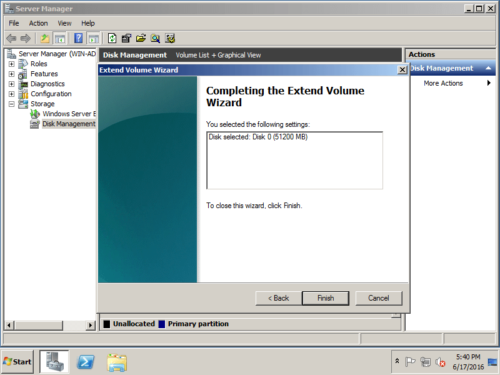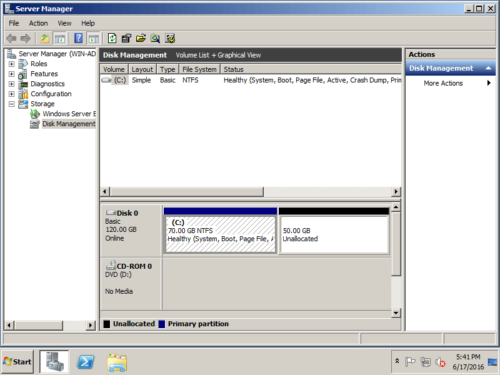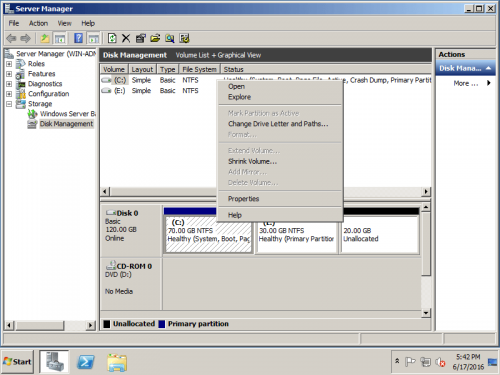So ändern Sie die Größe der Partition in Windows Server 2008 R2
Inhalt:
- Warum die Größe von Server-Festplattenpartitionen ändern?
- 3 Möglichkeiten zum Ändern der Partitionsgröße in Windows 2008 Server
Warum sollten Sie die Größe von Server 2008-Partitionen ändern?
Die meisten Serveradministratoren sind auf das Problem dieses Systems gestoßen Laufwerk C wird voll und nicht genügend freier Speicherplatz links, wie:
Wir haben einen Windows Server 2008 mit C: D: - und E: -Laufwerken. Ich habe 50 GB frei vom D: -Laufwerk mit der Option "Volumen verkleinern" in DM, und ich muss Fügen Sie es dem Laufwerk C hinzu, Aber die Option zum Erweitern der Lautstärke auf C: ist deaktiviert.
Ich habe ein Windows Server 2008-System mit einem zu kleinen Laufwerk C:. Ich muss die Größe der E: -Partition und reduzieren C: Laufwerk größer machen. Was ist der beste Weg, dies zu tun?
Windows-Updates, Anwendungen, temporäre Dateien, Protokolle und viele andere Dateitypen werden täglich kontinuierlich auf dem Laufwerk C gespeichert. Sie verbrauchen den freien Speicherplatz auf dem Laufwerk C sehr schnell. Inzwischen gibt es viel freien Speicherplatz in anderen Laufwerken. Es kann nicht besser sein, wenn Sie die Größe von Festplattenpartitionen direkt ändern können. Verschieben von freiem Speicherplatz in Laufwerk C. von anderen Partitionen und alles intakt halten. In diesem Artikel werde ich Ihnen zeigen 3 Möglichkeiten, die Größe der Partition in Windows Server 2008 R2 zu ändern, ohne Daten zu verlieren.
3 Möglichkeiten zum Ändern der Partitionsgröße in Windows 2008 Server
Es gibt 3 Tools zum Ändern der Partitionsgröße in Windows Server 2008 (R2): diskpart-Befehl, Datenträgerverwaltung und Software zur Größenänderung von Partitionen von Drittanbietern wie z NIUBI Partition Editor. Im Vergleich zur Festplattenpartitionssoftware weisen das in Windows integrierte Festplatten-Cmd und die Festplattenverwaltung viele Einschränkungen auf.
Weg 1 – Ändern Sie die Größe der Partition in Server 2008 R2 mit Diskpart cmd
DiskPart ist ein Befehlszeilen-Tool-Interpreter im Textmodus, der die Konfiguration und Verwaltung von Speicherobjekten wie Festplatten, Partitionen oder Volumes über ein Skript, eine Remotesitzung oder die direkte Eingabe über eine Eingabeaufforderung ermöglicht. DiskPart kann ein einzelnes Laufwerk verkleinern oder erweitern.
So verkleinern Sie ein Volume mit dem Befehl diskpart:
- Presse- Windows und R Taste auf der Tastatur, geben Sie “cmd" und drücke Enter um die Eingabeaufforderung zu öffnen.
- Art "diskpart" und drücke Enter um dieses Dienstprogramm auszuführen.
- Art list volume.
- Art Wählen Sie Lautstärke n (n ist die Zahl), um das Volumen auszuwählen, das Sie verkleinern möchten.
- Art schrumpfen gewünscht = Größe um das ausgewählte Volumen zu verkleinern. (Größe ist in Megabyte MB)
So erweitern Sie ein Volume mit Server 2008 Diskpart cmd:
- Drücken Sie 'Windows' und 'R'Taste auf der Tastatur, tippe'cmd'und klicken'OK'oder drücken Sie die Eingabetaste.
- Geben Sie im Befehlszeilenfenster Folgendes ein diskpart und drücken Sie die Eingabetaste.
- Art "list volume”, Um die vorhandenen Volumes auf dem Computer anzuzeigen.
- Art "Wählen Sie Lautstärke X ”, X ist die Nummer oder der Laufwerksbuchstabe der Partition, die Sie erweitern möchten.
- Art erweitern ([size = n] [disk = n] [noerr]).
Einschränkungen von diskpart zum Ändern der Partitionsgröße in Windows 2008 Server:
- Das Volume muss mit formatiert sein NTFS Dateisystem.
- Es kann nur die Partition nach links verkleinern und nicht zugewiesenen Speicherplatz schaffen rechts.
- Erst nachdem Sie die gelöscht haben zusammenhängend Partitionieren und nicht zugewiesenen Speicherplatz auf der rechten Seite erhalten, können Sie die Partition erweitern.
- Es ist für viele Computerbenutzer etwas kompliziert.
- Falsche Operationen können nicht rückgängig gemacht werden.
Weg 2 - Ändern Sie die Größe der Server 2008-Partition mit der Datenträgerverwaltung
Microsoft ist besser als frühere Servereditionen und fügt im Windows Server 2008-Snap-In für die Datenträgerverwaltung neue Verkleinerungs- und Erweiterungsvolumes hinzu, um die Partitionsgröße anzupassen, ohne Daten zu verlieren (in den meisten Fällen). Das gleiche gilt jedoch für den Befehl Diskpart kann keine Erweitern Sie ein Laufwerk, indem Sie ein anderes verkleinern. Sie müssen die Partition löschen, um auch angrenzenden nicht zugewiesenen Speicherplatz zu erhalten.
So verkleinern Sie das Volume in der Server 2008-Datenträgerverwaltung:
Schritt 1: Drücken Sie "Windows" und "RGeben Sie auf der Tastatur "compmgmt.msc”, Um die Datenträgerverwaltungskonsole zu öffnen. Klicken Sie mit der rechten Maustaste auf die Partition und wählen Sie „Volume verkleinern".
Schritt 2: Geben Sie im Popup-Fenster den Wert ein, wie viel freier Speicherplatz vom Laufwerk C verkleinert werden soll. (oder jedes Laufwerk, das Sie verkleinern möchten)
Schritt 3: Klicken "Schrumpfen„Das ursprüngliche 120-GB-Laufwerk C ist auf 10 GB geschrumpft.
So erweitern Sie das Volume in der Server 2008-Datenträgerverwaltung:
Schritt 1: Klicken Sie mit der rechten Maustaste auf Laufwerk C oder eine andere Partition, deren Größe Sie ändern möchten, und wählen Sie „Volume erweitern... "
Schritt 2: Wählen Sie den verfügbaren Datenträger und den freien Speicherplatz aus. Sie können den Standardbetrag ändern, wenn Sie nicht den gesamten nicht zugewiesenen Speicherplatz verwenden möchten.
Schritt 3: Bestätigen Sie den Vorgang und klicken Sie auf „Fertig stellen“, um fortzufahren.
Partitionsverlängerungsvorgang in kurzer Zeit abgeschlossen.
Wie ich oben sagte, muss zum Erweitern eines Laufwerks ein benachbarter nicht zugewiesener Speicherplatz vorhanden sein.Lautstärke erweitern “ist ausgegraut.
Nachdem Sie ein Laufwerk (z. B. D :) verkleinert haben, befindet sich der nicht zugewiesene Speicherplatz hinter D, sodass er nicht auf Laufwerk C: erweitert werden kann. Dies ist der Grund, warum Sie D löschen müssen, um zusammenhängenden nicht zugewiesenen Speicherplatz zu erhalten.
Weg 3 – Partitionsgröße mit Serverpartitionssoftware ändern
Um die Partitionsgröße in Windows Server 2008 r2 zu ändern, NIUBI Partition Editor ist die bessere Wahl. Es gibt keine solchen Einschränkungen. Solange auf derselben Festplatte nicht zugewiesener oder freier Speicherplatz vorhanden ist, können Sie diesen Speicherplatz problemlos dem Laufwerk hinzufügen, das Sie erweitern möchten. Nach der Größenänderung von Partitionen bleibt alles (außer der Volume-Größe) gleich wie zuvor.
Herunterladen NIUBI Partition Editor und folgen Sie den Schritten im Video:Zusammenfassend
Windows native Diskpart cmd und Datenträgerverwaltung sind nicht das beste Tool zum Ändern der Partitionsgröße in Windows Server 2008 r2, da Sie die Partition im Voraus löschen müssen. Es gibt viele andere Einschränkungen, die Probleme beim Ändern der Partitionsgröße für Windows 2008-Server verursachen.
Da sind viele Partitionssoftware für Server 2008, aber Sie sollten besser die sicherste ausführen, da beim Ändern der Größe von Serverpartitionen ein potenzielles Datenverlustrisiko besteht. Als sicherstes Werkzeug NIUBI Partition Editor hat 1-Sekunden-Rollback-Technologie System und Daten zu schützen. Es ist in der Lage, den Server blitzschnell automatisch in den ursprünglichen Zustand zurückzusetzen, wenn ein Fehler erkannt wird. Darüber hinaus hilft sein einzigartiger Algorithmus zum Verschieben von Dateien bei der Größenänderung der Partition 30% - 300% schneller als jedes andere Werkzeug. Neben der Größenänderung der Partition in Windows Server 2008/2012/2016/2019/2022 hilft es Ihnen bei vielen anderen Vorgängen zur Verwaltung von Festplattenpartitionen.